วิธีลบข้อมูลที่บันทึกจากการเติมข้อมูลอัตโนมัติของ Firefox

ลบข้อมูลที่บันทึกจากการเติมข้อมูลอัตโนมัติของ Firefox โดยทำตามขั้นตอนง่าย ๆ และรวดเร็วสำหรับอุปกรณ์ Windows และ Android.

หากอุปกรณ์ของคุณไม่รองรับ Netflix คุณจะได้รับข้อความแสดงข้อผิดพลาด 'แอปนี้ไม่สามารถทำงานร่วมกับอุปกรณ์ของคุณได้'
อุปกรณ์ใดบ้างที่เข้ากันไม่ได้กับ Netflix?
ข้อผิดพลาดนี้มักเกิดขึ้นกับ Android แอป Netflix เวอร์ชันล่าสุดเข้ากันไม่ได้กับอุปกรณ์ที่ใช้ Android 5.0 นอกจากนี้ แอปนี้ไม่รองรับอุปกรณ์ Android 5.0 (Lollipop) ทุกเครื่อง ดูเหมือนว่าโทรศัพท์ Xiaomi จะได้รับผลกระทบจากข้อผิดพลาดนี้เป็นพิเศษ
ในทางกลับกัน ผู้ใช้ Android TV อาจได้รับข้อผิดพลาดนี้เป็นครั้งคราว: 'แอป Netflix เวอร์ชันนี้เข้ากันไม่ได้กับอุปกรณ์ของคุณ (-13)'.
วิธีแก้ไขปัญหานี้คือการติดตั้งแอป Netflix เวอร์ชันเก่าในโทรศัพท์ของคุณ
นี่คือขั้นตอนที่ต้องปฏิบัติตาม:
ถอนการติดตั้งแอป Netflix กดไอคอนแอพค้างไว้จนกระทั่งตัวเลือกถอนการติดตั้งปรากฏขึ้น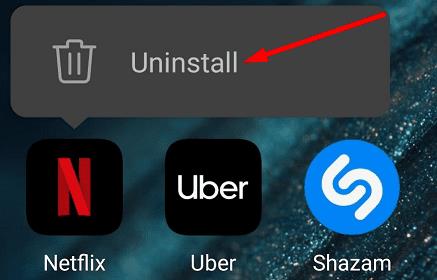
จากนั้นไปที่การตั้งค่า
แตะการรักษาความปลอดภัย
ค้นหาตัวเลือกนี้: แหล่งที่ไม่รู้จัก: อนุญาตให้ติดตั้งแอปจากแหล่งอื่น ๆ นอกเหนือจาก Play สโตร์ ตีตกลง
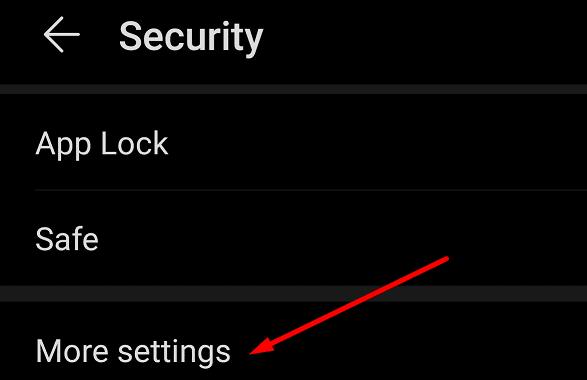
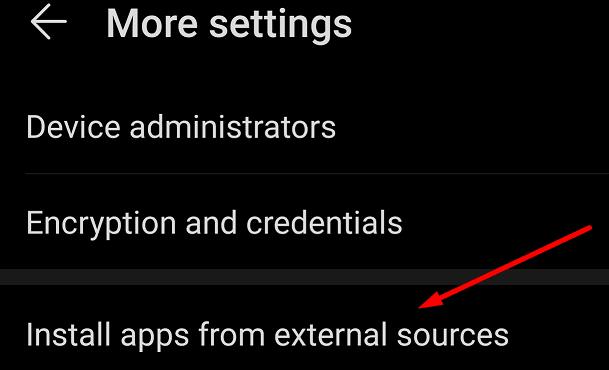
จากเน็ตฟลิกซ์
รอจนกว่าการดาวน์โหลดจะเสร็จสิ้น
จากนั้นแตะที่ไฟล์ Netflix และเลือกติดตั้ง
ป้อนข้อมูลประจำตัวของคุณเมื่อได้รับพร้อมท์
ซึ่งมักเกิดขึ้นหากคุณไม่ได้ติดตั้ง Netflix จาก Google Play Store ถอนการติดตั้งแอป Netflix ปัจจุบันของคุณ จากนั้นเริ่มต้นมาร์ททีวีของคุณและติดตั้งของแท้แอป Netflix จาก Play สโตร์
อย่างไรก็ตาม หากแอป Netflix ไม่ปรากฏใน Play Store แสดงว่า Android TV ของคุณไม่รองรับ Netflix ทางออกเดียวคือใช้อุปกรณ์อื่นเพื่อสตรีม Netflix
เพลิดเพลินกับการรับชม Netflix บนอุปกรณ์ Android ของคุณ!
ลบข้อมูลที่บันทึกจากการเติมข้อมูลอัตโนมัติของ Firefox โดยทำตามขั้นตอนง่าย ๆ และรวดเร็วสำหรับอุปกรณ์ Windows และ Android.
มีแอปที่ยอดเยี่ยมมากมายบน Google Play ที่คุณไม่สามารถช่วยได้แต่ต้องสมัครสมาชิก หลังจากนั้นรายการนั้นจะเพิ่มขึ้น และคุณจะต้องจัดการการสมัครสมาชิก Google Play ของคุณ
โฆษณาสามารถเป็นประโยชน์เนื่องจากพวกมันแจ้งให้คุณทราบเกี่ยวกับข้อเสนอและบริการที่คุณอาจต้องการ อย่างไรก็ตามมันสามารถควบคุมได้ยากและสามารถสร้างความรำคาญได้ นั่นคือเมื่อคุณต้องหันไปใช้แอปลูกข่ายที่ช่วยควบคุมโฆษณาเหล่านั้น ศึกษาวิธีการตั้งค่า Ad-Blocker ตามที่คุณต้องการใน Opera สำหรับ Android ด้วยขั้นตอนเหล่านี้.
บทแนะนำที่แสดงวิธีการสองวิธีในการป้องกันแอพจากการเริ่มต้นใช้งานบนอุปกรณ์ Android ของคุณเป็นการถาวร.
วิธีเปิดใช้งาน Ad-Blocker บนอุปกรณ์ Android ของคุณและทำให้พบกับโฆษณารบกวนบน Kiwi Browser ได้อย่างมีประสิทธิภาพมากที่สุด.
บทแนะนำนี้จะแสดงวิธีการส่งต่อข้อความจากอุปกรณ์ Android โดยใช้แอป Google Messaging.
เมื่อคุณเปิดโฮมเพจในเบราว์เซอร์ใด ๆ คุณต้องการเห็นสิ่งที่คุณชอบ เมื่อคุณเริ่มใช้เบราว์เซอร์อื่น คุณต้องการตั้งค่านี้ตามที่คุณชอบ ตั้งค่าโฮมเพจที่กำหนดเองใน Firefox สำหรับ Android ด้วยขั้นตอนที่ละเอียดและค้นพบว่ามันทำได้รวดเร็วและง่ายดายเพียงใด.
การใช้โหมดมืดมีข้อดีหลายประการ เช่น ลดความเมื่อยล้าของตา และทำให้มองหน้าจอได้ง่ายขึ้น ฟีเจอร์นี้ยังช่วยประหยัดพลังงานแบตเตอรี่ของคุณได้ด้วย โดยการเปิดโหมดมืดในเบราว์เซอร์ Edge สำหรับ Android เพียงแค่ทำตามขั้นตอนเหล่านี้.
วิธีการเปิดหรือปิดฟีเจอร์การตรวจสอบการสะกดในระบบปฏิบัติการ Android.
ดูขั้นตอนที่ต้องปฏิบัติเพื่อปิด Google Assistant เพื่อให้ได้ความสงบโดยเร็ว รู้สึกน้อยลงว่าจะถูกสอดส่องและปิด Google Assistant
เมื่อคุณตั้งค่าโหมดมืดสำหรับ Android คุณจะได้รับธีมที่สบายตาขึ้น หากคุณต้องดูโทรศัพท์ในที่มืด คุณอาจต้องหลีกเลี่ยงเพราะโหมดแสงจะทำให้สายตาเจ็บปวด ประหยัดพลังงานด้วยการใช้โหมดมืดในเบราว์เซอร์ Opera สำหรับ Android และดูวิธีการตั้งค่าโหมดมืด
หากคุณตั้งค่าหน้าจอล็อกบนอุปกรณ์ Android ของคุณ หน้าจอป้อน PIN จะมีปุ่ม Emergency Call อยู่ที่ด้านล่างของหน้าจอ ซึ่งจะทำให้ใครก็ตามสามารถโทร 911 ได้ในกรณีฉุกเฉิน
เมื่อคุณเปิดใช้งานเปอร์เซ็นต์แบตเตอรี่บนโทรศัพท์ Android คุณจะทราบว่ามีแบตเตอรี่เหลืออยู่เท่าไหร่ นี่คือวิธีง่าย ๆ ในการเปิดใช้งานมัน
พื้นที่เต็มบน Android ของคุณหรือไม่? แก้ไขปัญหานี้ด้วยเคล็ดลับง่าย ๆ สำหรับผู้เริ่มต้นในอุปกรณ์ใด ๆ.
คำแนะนำเกี่ยวกับวิธีการเปิดหรือปิดโหมดปลอดภัยสำหรับแท็บเล็ต Samsung Galaxy Tab S3
คุณต้องการดูว่าเพลง Spotify ใช้พื้นที่มากแค่ไหน? นี่คือขั้นตอนที่ต้องทำสำหรับ Android และ Windows.
ฉันจะให้รายการสิ่งที่คุณสามารถลองทำได้หากอุปกรณ์ Android ของคุณดูเหมือนจะรีสตาร์ทแบบสุ่มโดยไม่มีสาเหตุที่ชัดเจน.
วิธีตั้งค่าฟีเจอร์บล็อกโฆษณาสำหรับ Brave บน Android โดยทำตามขั้นตอนที่สามารถทำได้ภายในเวลาไม่ถึงหนึ่งนาที ปกป้องตัวคุณจากโฆษณาที่รบกวนด้วยการตั้งค่าบล็อกโฆษณาในเบราว์เซอร์ Brave สำหรับ Android
หากหน้าจอโทรศัพท์ Android ของคุณเปลี่ยนเป็นสีม่วง แสดงว่าของเหลว LCD ไหลออกมาอย่างอิสระ วิธีเดียวในการแก้ไขปัญหาคือซื้อจอแสดงผลใหม่
ค้นหาสาเหตุที่คุณได้รับข้อความไม่สามารถจับภาพหน้าจอได้เนื่องจากนโยบายความปลอดภัยเมื่อพยายามจับภาพหน้าจอ และแนวทางแก้ไขที่เป็นไปได้
การสร้างเรื่องราวใน Facebook สามารถสนุกสนานมาก นี่คือวิธีการที่คุณสามารถสร้างเรื่องราวบนอุปกรณ์ Android และคอมพิวเตอร์ของคุณได้.
เรียนรู้วิธีปิดเสียงวิดีโอที่กวนใจใน Google Chrome และ Mozilla Firefox ด้วยบทแนะนำนี้.
แก้ปัญหาเมื่อ Samsung Galaxy Tab S8 ติดอยู่บนหน้าจอสีดำและไม่เปิดใช้งาน.
บทแนะนำที่แสดงวิธีการสองวิธีในการป้องกันแอพจากการเริ่มต้นใช้งานบนอุปกรณ์ Android ของคุณเป็นการถาวร.
บทแนะนำนี้จะแสดงวิธีการส่งต่อข้อความจากอุปกรณ์ Android โดยใช้แอป Google Messaging.
คุณมี Amazon Fire และต้องการติดตั้ง Google Chrome บนมันหรือไม่? เรียนรู้วิธีติดตั้ง Google Chrome ผ่านไฟล์ APK บนอุปกรณ์ Kindle ของคุณ.
วิธีการเปิดหรือปิดฟีเจอร์การตรวจสอบการสะกดในระบบปฏิบัติการ Android.
สงสัยว่าคุณสามารถใช้ที่ชาร์จจากอุปกรณ์อื่นกับโทรศัพท์หรือแท็บเล็ตของคุณได้หรือไม่? บทความนี้มีคำตอบให้คุณ.
เมื่อซัมซุงเปิดตัวแท็บเล็ตเรือธงใหม่ มีหลายอย่างที่น่าตื่นเต้นเกี่ยวกับ Galaxy Tab S9, S9+ และ S9 Ultra
คุณชอบอ่าน eBook บนแท็บเล็ต Amazon Kindle Fire หรือไม่? เรียนรู้วิธีเพิ่มบันทึกและเน้นข้อความในหนังสือใน Kindle Fire.






















